3Dテレビや3Dメガネなどを手に入れたら、3D動画を自宅でも自由に楽しみたいですね。で、どうしたら3D動画を作れますか。実は、専用の3D動画作成ソフトが有れば、初心者でも簡単に3D映像を作ることができます。本文では、誰でも手軽にできる3D動画の作り方をご紹介いたしますので、必要なら、ご参考ください。

3D 動画 作成
AnyMP4 動画変換 究極は4K/1080p HD、MP4/WMV/MOV/FLV/MKV/MTS/M4V/MP3/WAV/WMA/FLAC/OGGなど500以上の動画、音楽の変換に対応したソフトウェアです。動画変換の他に、動画編集や動画圧縮、3D作成など幾つかの便利機能を備えていますので、その内蔵するアナグリフ、画面分割などの3D効果を活用することによって、格好良い3D動画を作成できます。
では、この3D動画作成ソフトウェアを無料ダウンロード・インストールして、3D映像の作り方を手順でご紹介いたしましょう。
ソース動画を追加
この3D映像作成ソフトを実行して、「ツールボックス」タブを開いて、「3D作成」オプションをクリックして、ソース動画を3D作成に追加します。

ファイルを追加
3D動画を作成する前に動画を編集
プレビューウィンドウの右下にある「編集」や「✂」アイコンをクリックすれば、3D動画を作成する前にソース動画をカスタマイズできます。例えば、動画を時計回り/反時計回りに回転し、動画を左右/上下反転し、動画の画面サイズをクロップし、動画のコントラストや飽和度、輝度、色相などを調整し、動画に多様なフィルターを適用するなどができます。

動画を編集
「✂」アイコンをクリックすれば、カットウィンドウに入って、開始時点や終了時点を設定して保存することで動画から特定な一部だけを切り出せます。

動画をカット
動画に3D効果を追加
動画を3D作成に追加してから、下図のように、「アナグリフ」または「画面を分割」オプションにチェックを入れ、その右側にあるドロップダウンメニューからお好きな3D効果を選択して適用できます。例えば、赤/シアンアナグリフ、フルカラー、緑/マゼンタのアナグリフ、モノクロ、トップ&ボトム(フル)、トップ&ボトム(ハーフハイト)など。特に、動画を左/右に回転し、奥行きの数値を自由に設定できます。
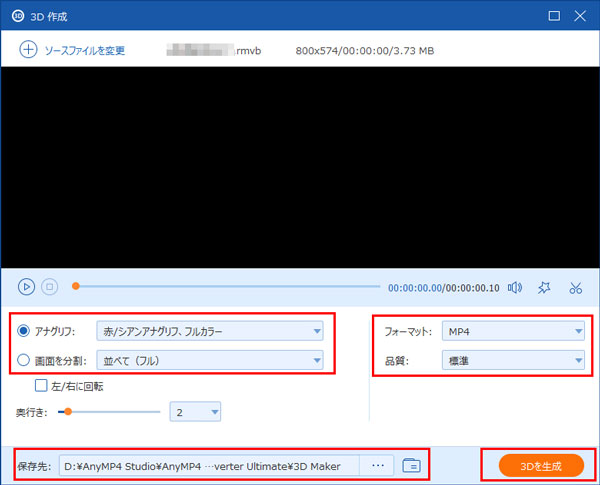
動画に3D効果を追加
出力設定を行う
3D効果を適用してから、「フォーマット」からMP4、MOV、MKV、AVIなどの出力形式を選択し、「品質」から標準、高品質などを選択できます。それに、保存先を自由に指定できます。
3D動画を出力
すべての設定が終わったら、右下にある「3Dを生成」ボタンをクリックすれば、3D映像を作成するプロセスが始まります。
以上、この3D動画作成の使い方がシンプルでしょうね。他に、このソフトを使うと、動画からGIFアニメ動画を作成し、動画をリサイズして小さくし、動画の音ズレを補正し、複数の動画をコラージュするなどができますので、超多機能で優れていますね。必要なら、MP4 GIF 変換、動画 コラージュなどのガイドをご参考ください。
3D動画を作成し終わったら、すぐに本格的な3D動画を楽しめるわけではないです。なぜなら、3D動画を視聴するには、専用の機器を揃えなければならないです。つまり、本格的な3D映像を自宅で何時でもお好きなだけで楽しみたいなら、3D対応のPDディスプレイまたはテレビ、3Dメガネを用意する必要がありますので、ご了承ください。
以上は、3D動画作成を提供してくれるAnyMP4 動画変換 究極及び3D映像の作り方のご紹介でした。今後、3D対応のディスプレイやメガネを手に入れて、自宅でも視聴できる3D動画を作りたいなら、ご参考ください。
推薦文章

故に、ここでは、簡単にAVIにMOV形式を変換する方法をご紹介します。

本文では、VLCで動画をMP3に変換する方法をご紹介しましょう。

このページには、FLVからMP3を抽出することを例にして、音楽の抽出方法をみんなにご紹介いたします。

本記事は、無料にオンラインでMP4をMP3に変換する方法をご紹介したいと思います。必要なら、ご参考ください。